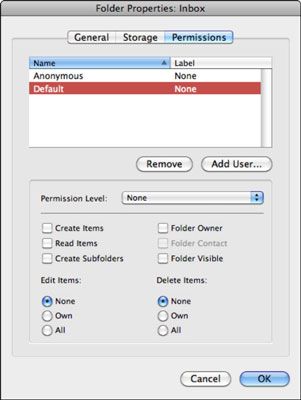Navegando por las perspectivas pestaña en la oficina 2011 a organizar para mac
Office 2011 para Mac ofrece una serie de grandes características de organización, y usted será especialmente feliz con aquellos en Outlook 2011. La organización de su correo electrónico es rápido y fácil. (Tenga en cuenta que las opciones de permisos y propiedades serán atenuadas en la ficha Organizar, a menos que usted está utilizando una cuenta de Microsoft Exchange.)
La ficha Organizar de la cinta de opciones en la vista Correo presenta herramientas de organización clave:

Carpeta nueva: Elija una cuenta, o una carpeta dentro de una cuenta y, a continuación, haga clic en este botón para añadir una nueva carpeta o subcarpeta.
Conversaciones: Haga clic para cambiar la disposición de los mensajes de la lista de mensajes de conversaciones o alternar a la fecha de recepción arreglo.
Organizar por: Muestra un menú emergente que le permite elegir opciones para mostrar sus asuntos de los mensajes.
Panel de lectura: Elija Derecha, Abajo, u Oculto.
Todo como leído: Marca todos los mensajes en la lista de mensajes o una carpeta como leído.
Reglas: Muestra un menú emergente desde la que se puede aplicar o editar Reglas.
Eliminar todos: Borra todos los mensajes en la lista de mensajes.
Permisos: Para una cuenta de Exchange, muestra el cuadro de diálogo Propiedades de la carpeta en la ficha Permisos. Este cuadro de diálogo le permite compartir sus carpetas en su cuenta de Exchange. Haga clic en Agregar usuario para buscar otros usuarios de Exchange para compartir con, y añadir los usuarios a la lista de usuarios autorizados en el diálogo. Para eliminar un usuario de la lista de usuarios aprobados, seleccione el nombre del usuario en la lista de usuarios y haga clic en el botón Quitar.
Propiedades: Para una cuenta de Exchange, muestra el cuadro de diálogo Propiedades de la carpeta en la ficha General, en donde hay una opción para vaciar la caché. Lea la advertencia en el cuadro de diálogo antes de usar esta función.
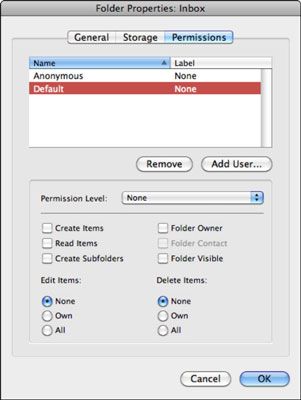
Sync: Al hacer clic en este botón provoca la carpeta seleccionada que se sincroniza con el servidor IMAP o Exchange.
Sobre el autor
 Office 2011 para Mac: encontrar y configurar las preferencias de correo de Outlook
Office 2011 para Mac: encontrar y configurar las preferencias de correo de Outlook Perspectivas 2011 para Mac ofrece cientos de formas de personalizar la forma en que se presentan los mensajes, procesados, y sus respuestas a. Se puede acceder a estas opciones en el cuadro de diálogo Preferencias de Outlook, que se abren por la…
 Office 2011 para Mac: navegar por la ficha de inicio perspectivas
Office 2011 para Mac: navegar por la ficha de inicio perspectivas La ficha Inicio de la cinta de opciones en Outlook 2011 para Mac es donde usted pasa la mayor parte de su tiempo al trabajar con el correo electrónico. Tiene la mayoría de los comandos que necesita. Los botones en la ficha Inicio de la cinta, en…
 Office 2011 para Mac: organizar y buscar los calendarios de Outlook
Office 2011 para Mac: organizar y buscar los calendarios de Outlook Mientras trabajaba en la vista Calendario de Perspectivas 2011 para Mac, puede hacer clic en la pestaña Organizar de la cinta de opciones para mostrar las opciones. Puede hacer clic en el campo de búsqueda para encontrar lo que estás buscando…
 Office 2011 para Mac: escribir mensajes de correo electrónico en Outlook
Office 2011 para Mac: escribir mensajes de correo electrónico en Outlook Usted puede escribir mensajes de correo electrónico en Outlook 2011 para Mac de varias maneras diferentes. Tal vez la forma más fácil de comenzar un nuevo mensaje de correo de Outlook es hacer clic en el botón E-Mail en la ficha Inicio de la…
 Trabajar en vista de correo de perspectivas en Office 2011 para Mac
Trabajar en vista de correo de perspectivas en Office 2011 para Mac Al abrir de Outlook 2011 para Mac, el programa está a la vista Mail. Mientras Outlook 2011 para Mac está ejecutando, siempre se puede ver la cantidad de mensajes de correo electrónico no leídos que tiene echando un vistazo en icono del Dock de…
 Cómo crear reglas para llegar mensajes en Outlook 2013
Cómo crear reglas para llegar mensajes en Outlook 2013 Perspectivas 2013 permite Se asigna en mensajes e incluso mover los mensajes a medida que llegan automáticamente a las carpetas, aparte de la carpeta Bandeja de entrada. Puede crear una regla para mover el correo electrónico de una persona en…
 Cómo configurar un agente de e-mail automático en Exchange Server 2010
Cómo configurar un agente de e-mail automático en Exchange Server 2010 LA promotor es una función de correo electrónico que reenvía automáticamente cualquier correo electrónico entrante a otra dirección de correo electrónico. Esta función se utiliza con mayor frecuencia cuando un empleado de la red está de…
 Cómo establecer límites de almacenamiento de red de buzones en Exchange Server 2010
Cómo establecer límites de almacenamiento de red de buzones en Exchange Server 2010 Exchange Server 2010 le permite establecer un límite en el tamaño del buzón de correo electrónico de cada usuario de la red. En una organización muy pequeña, probablemente pueda salirse sin imponer límites estrictos de tamaño de buzón. Si…
 Vista de conversación de perspectiva a través de intercambio en línea
Vista de conversación de perspectiva a través de intercambio en línea Uno de los más hablado de las nuevas características de la nueva versión de Outlook (de escritorio o en línea) es la vista de conversación. Correo electrónico de Office 365 es impulsado por Exchange Online, la versión de la nube de la…
 Organizar sus mensajes de Outlook 2007
Organizar sus mensajes de Outlook 2007 Nadie consigue un pequeño poco de e-mail más. Si recibe un mensaje, tienes un montón de ellos. Afortunadamente, Outlook 2007 le ofrece un montón de diferentes maneras de arreglar ese lío de los mensajes para que tenga la oportunidad de luchar…
 Cómo configurar una carpeta de búsqueda en Outlook 2013
Cómo configurar una carpeta de búsqueda en Outlook 2013 La función de búsqueda de carpetas en Outlook 2013 está diseñado para ayudarle a organizar los mensajes en la Bandeja de entrada y otras carpetas. Carpetas de búsqueda proporcionan un único lugar donde siempre se puede mirar para encontrar un…
 Carpetas de Outlook Archiving
Carpetas de Outlook Archiving En algunos casos, Outlook pone mensajes de correo electrónico, tareas y citas mayores de seis meses en la carpeta Archivo - una carpeta especial para los artículos que Outlook cree que son el mantenimiento de rancio o no vale la pena. Outlook…